在编辑 Word 文档时,常常需要根据不同的格式要求来调整文本的行距。以下介绍一种快速调整行距的便捷方法:当需要调整行距时,首先要选中文本内容,可通过鼠标拖动等常规方式选中相应的段落或者全文内容,然后利用快捷键来快速设置行距。
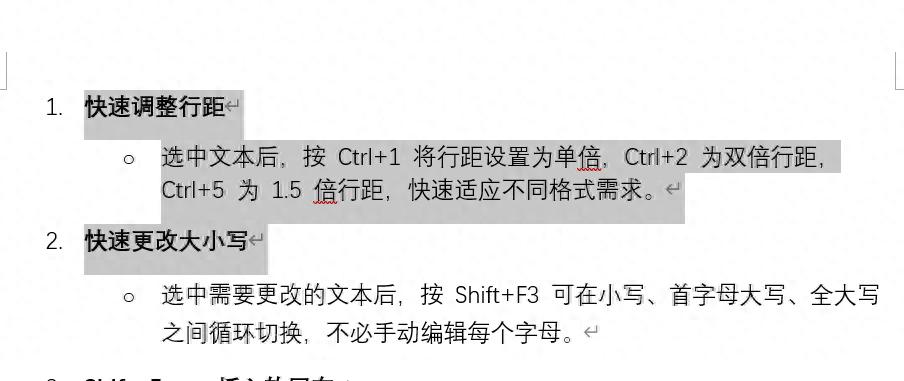
若想将行距设置为单倍行距,按下快捷键 “Ctrl + 1” 即可实现,此操作能让选中的文本以单倍行距呈现,符合常规的文本排版间距要求,使文档看起来较为紧凑、规整。
若期望设置为双倍行距,操作时只需按下快捷键 “Ctrl + 2”,这样一来,所选文本的行距就会变为双倍行距,文本行与行之间的间隔会加大,常用于一些需要突出段落区分或者阅读空间要求较大的文档排版情境中。
而当想要将行距设置为 1.5 倍行距时,按下快捷键 “Ctrl + 5” 便可达成目的,1.5 倍行距处于单倍行距和双倍行距之间,兼具一定的紧凑感与合适的阅读空间,是很多文档格式中常用的行距设置选择,能很好地适应不同的格式需求,使文档整体排版更加合理、美观。
通过掌握这些快捷键操作方法,在编辑 Word 文档过程中就能快速、高效地调整文本行距,满足多样化的排版要求,提升文档编辑效率与质量。


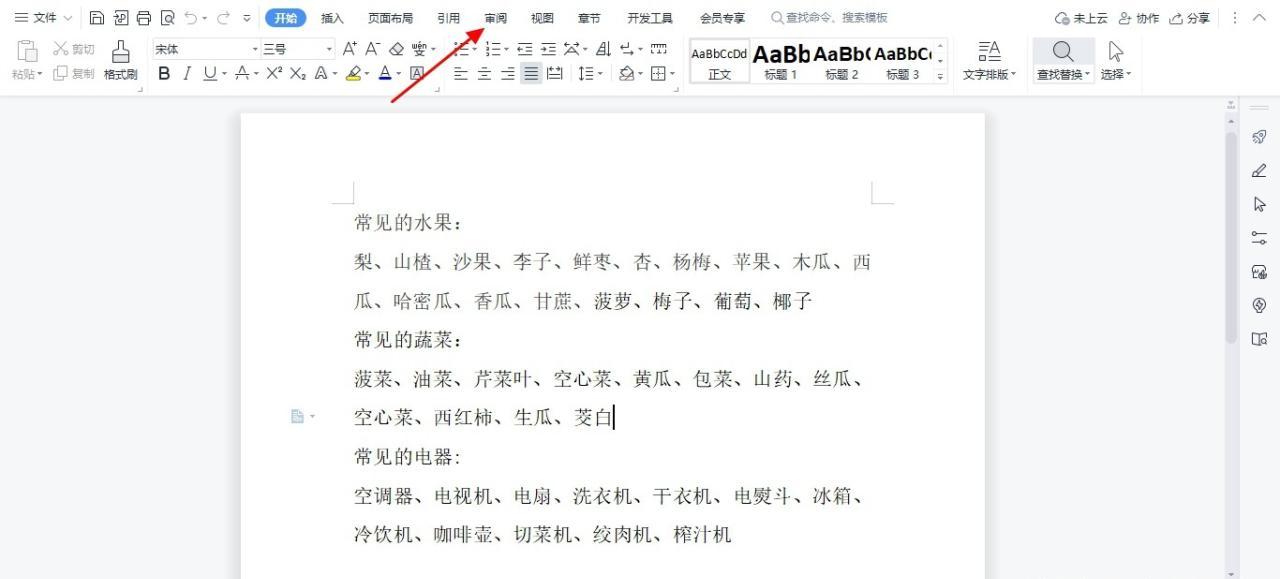
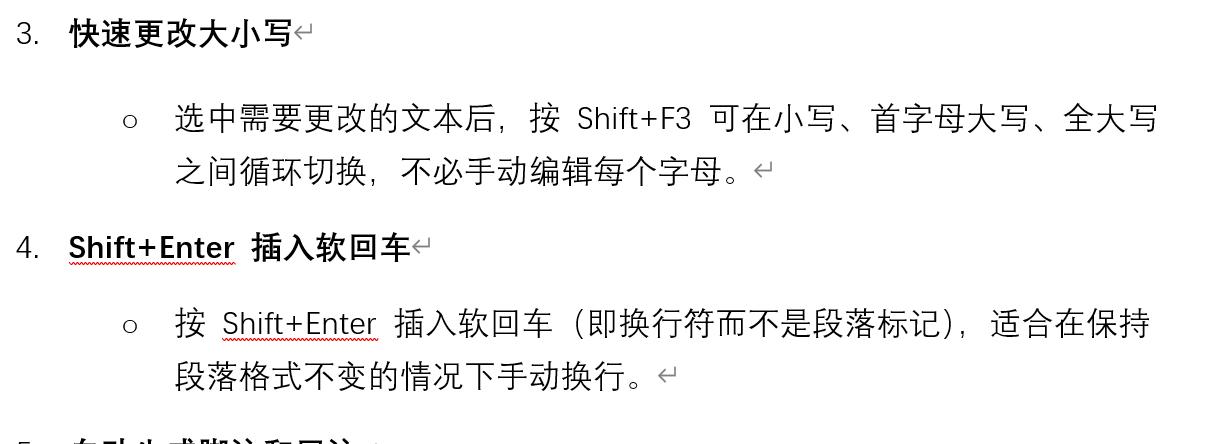


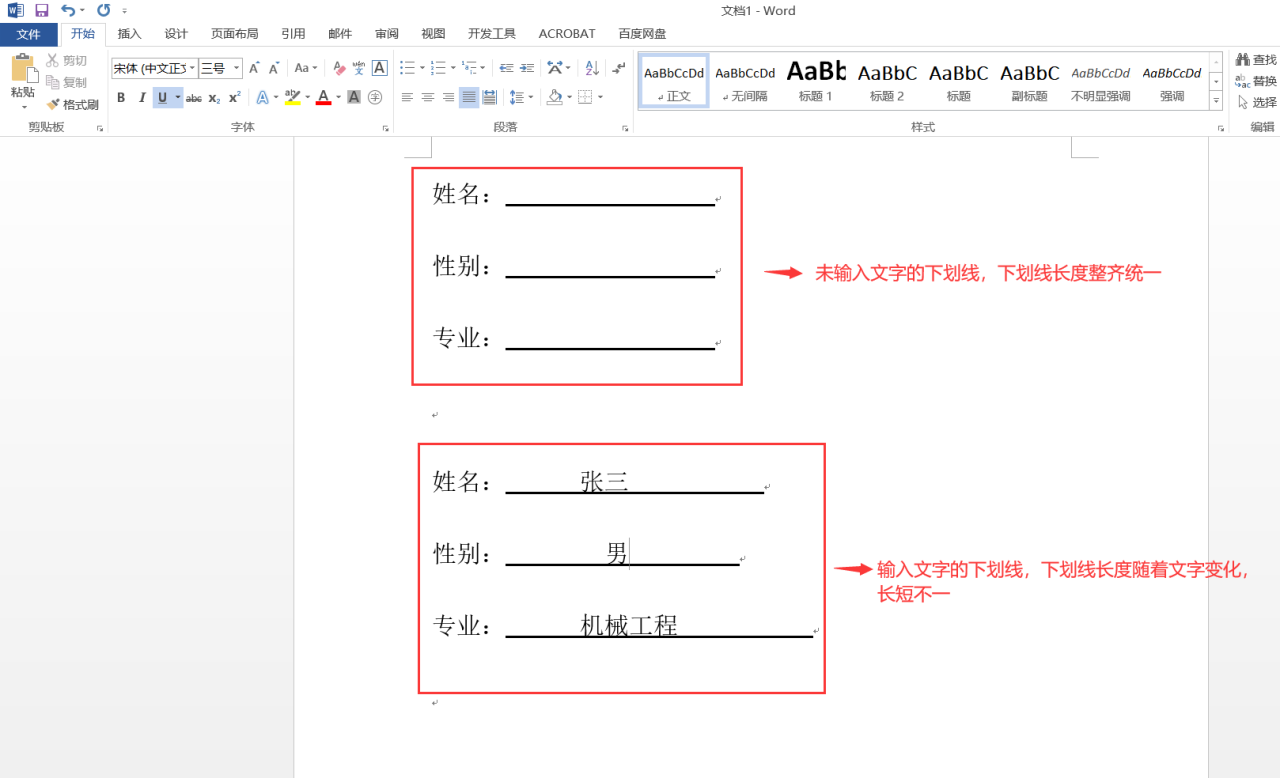
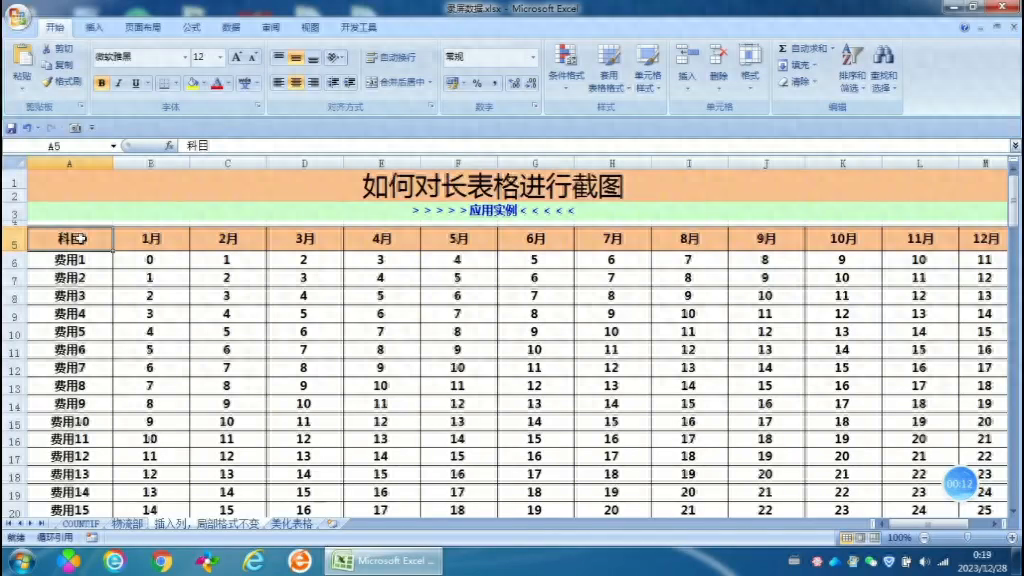

评论 (0)